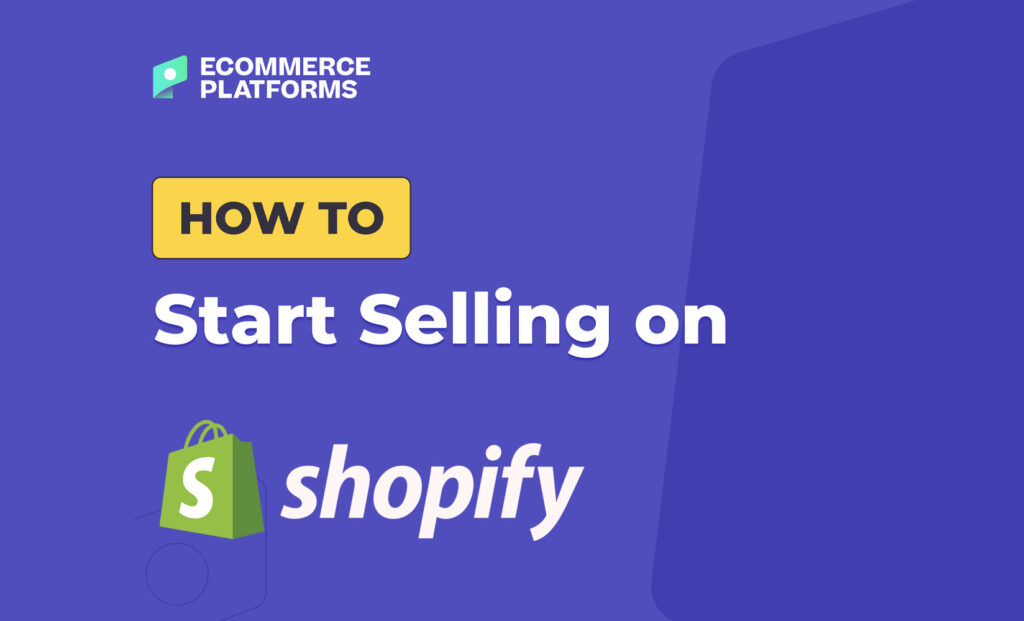
Shopify est sans doute l’une des plus grandes plateformes de commerce électronique du moment. Si vous envisagez de créer une boutique en ligne, vous en avez probablement entendu parler. Shopify déjà.
La raison pour laquelle tant d'entreprises de commerce électronique préfèrent utiliser Shopify C’est parce qu’il est facile à configurer et à faire évoluer, ce qui en fait un excellent choix pour ceux qui ne veulent pas trop se soucier des détails techniques.
Dans ce guide, nous vous guiderons à travers chaque étape de configuration de votre Shopify magasin et lancer votre propre entreprise de commerce électronique.
Table des Matières
Comment commencer à vendre sur Shopify en 2024.
Que vous ayez identifié une niche ou que vous fassiez encore des recherches par vous-même pour identifier les espaces blancs du marché, nous couvrirons tout ce que vous devez savoir pour mettre en place vos canaux de vente et commencer à vendre en ligne.
Commençons!
1. Trouvez un créneau approprié
Les études de marché sont souvent négligées par les vendeurs potentiels. Les entrepreneurs qui réussissent savent à quel point il est important de jeter les bases et d’identifier un créneau approprié dans lequel vendre.
Ce processus nécessite une approche stratégique, combinant l’analyse du marché avec une compréhension approfondie des tendances émergentes et des comportements des consommateurs. Par exemple, de nombreux propriétaires d'entreprises en ligne utilisent Google Trends pour comprendre les intérêts des utilisateurs par région avant d'acheter des produits en gros.
Prenons par exemple le secteur des produits écologiques. Avec une conscience environnementale croissante, un Shopify Un magasin spécialisé dans les produits de style de vie durable, tels que les articles pour la maison biodégradables ou les articles de soins personnels biologiques, peut conquérir une part de marché importante.
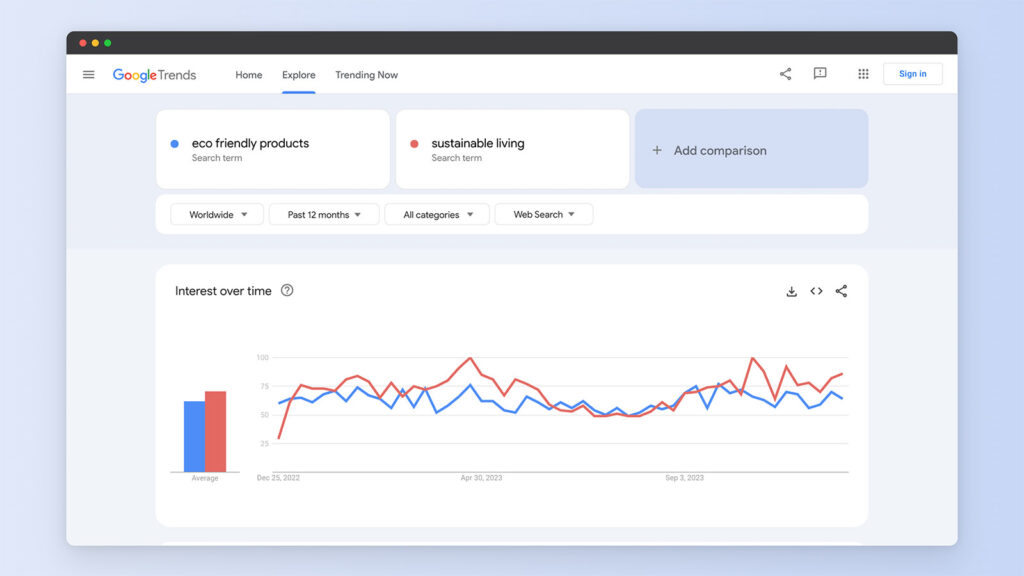
Ce créneau non seulement résonne avec les valeurs des consommateurs, mais offre également un large éventail d'opportunités de produits, des produits essentiels du quotidien aux inventions innovantes et respectueuses de l'environnement. En fait, de nombreux magasins de commerce électronique vendent des versions écologiques de produits du quotidien. La plupart comptent sur dropshipping pour limiter leurs frais généraux !
De toute évidence, la clé réside dans l’identification des produits qui sont non seulement demandés, mais qui offrent également une valeur unique aux consommateurs, distinguant ainsi votre petite entreprise des grands détaillants.
Tu peux apprendre comment trouver des produits de niche à vendre en ligne, ou si vous avez déjà une idée sur quoi vendre, vous pouvez simplement sauter cette étape !
2. Achetez le bon nom de domaine
Cela peut paraître évident, mais trop de gens négligent l’importance de cette étape. Le nom de domaine sert d’adresse numérique et de premier point de contact pour les clients, ce qui en fait un aspect essentiel de l’identité de la marque. UN nom de domaine bien choisi peut améliorer la reconnaissance de la marque, améliorer le classement dans les moteurs de recherche et faciliter un marketing efficace.
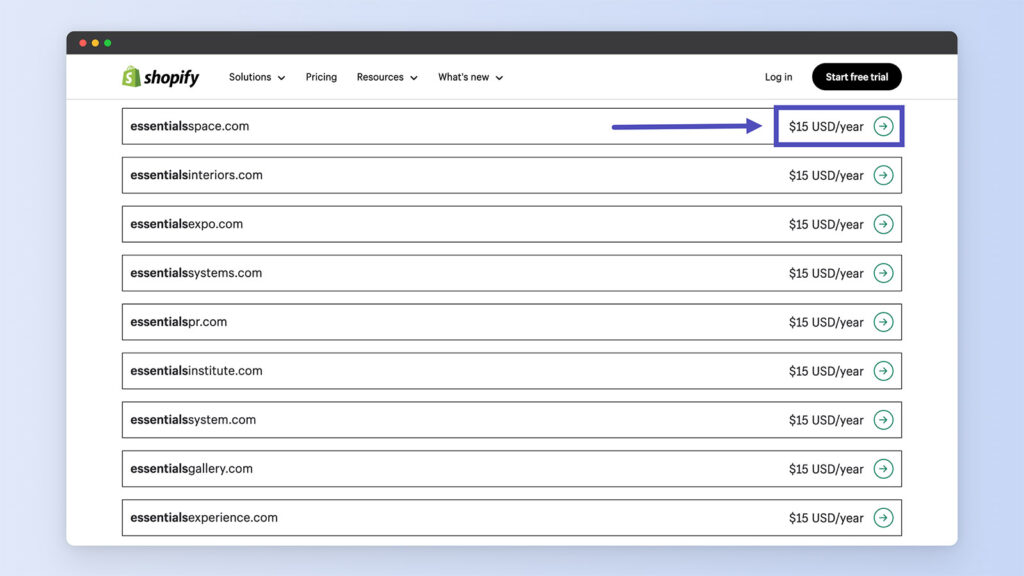
Bien sûr, on pourrait dire qu’« Amazon » n’était pas vraiment représentatif de ce que Bezos vendait à l’époque (des livres). Mais il ne faut pas oublier qu’il lui a fallu de nombreuses années et d’innombrables millions pour en faire une marque.
C'est pourquoi je vous recommande de choisir un nom de domaine facile à retenir et, surtout, qui indique au visiteur quel est votre nom de domaine. Shopify le magasin est tout au sujet.
Par exemple, si l'entreprise est spécialisée dans les produits de soins de la peau biologiques, un nom de domaine contenant des mots-clés tels que « peau » ou « essentiels » peut résonner immédiatement, transmettre la nature des produits et attirer le public cible. Ces noms de domaine sont non seulement mémorables, mais trouvent également un écho auprès des clients à la recherche de produits pertinents, comme les soins de la peau.
Une autre considération importante est l’extension de domaine. Bien que « .com » soit l'extension la plus reconnue et la plus fiable, il existe désormais de nombreuses alternatives disponibles, telles que « .store » ou « .shop », qui pourraient être plus pertinentes pour une entreprise de commerce électronique.
Cependant, il est crucial de mettre en balance la familiarité et la crédibilité associées au « .com » par rapport à la nouveauté et à la spécificité des extensions plus récentes. Personnellement, je recommande de s'en tenir à « .com » car il est généralement plus familier et engendre ainsi une plus grande confiance.
Certains vous recommanderont également d'incorporer des mots-clés dans votre nom de domaine, car cela peut améliorer la visibilité organique de votre public concerné. Cependant, cela doit être mis en balance avec la nécessité que le domaine soit personnalisable et pas trop générique. Un nom de domaine qui se démarque et correspond à la philosophie de la marque est plus susceptible de faire une impression durable sur les consommateurs.
Bien que vous puissiez toujours acheter un nom de domaine auprès d'un autre registraire, je vous recommande de le faire via Shopify seulement. C'est plus facile et crée beaucoup moins de problèmes dans la gestion des domaines du site.
3. Configurez votre Shopify Boutique
Passons maintenant à la partie amusante. Une fois que vous avez créé votre compte sur Shopify et acheté le nom de domaine, l'étape suivante consiste à commencer à créer votre boutique en ligne. Mise en place de votre Shopify Compte est incroyablement simple – cliquez simplement sur Démarrer l’essai gratuit et suivez les instructions à l’écran
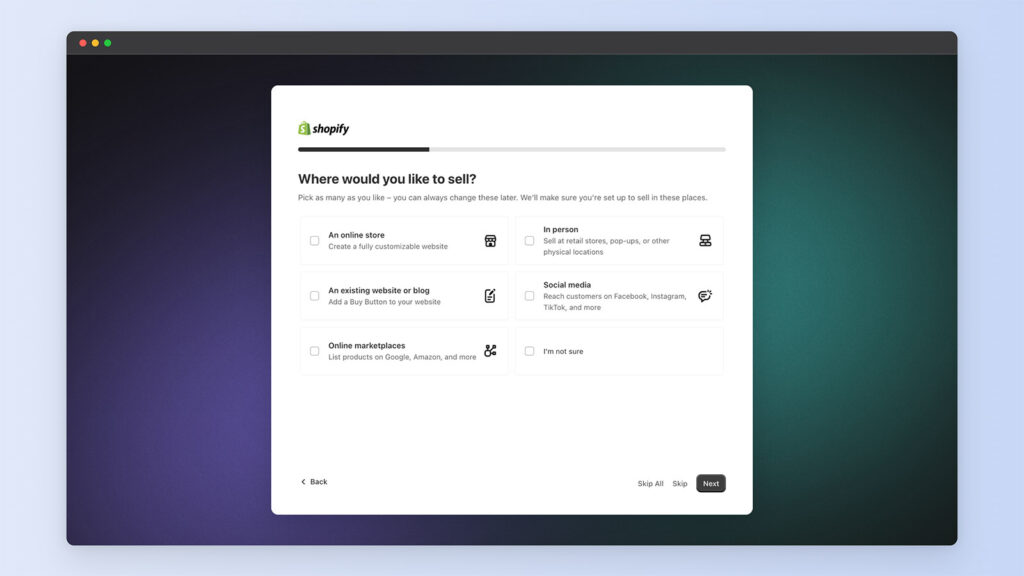
Il y a des tonnes de Shopify thèmes et des modèles parmi lesquels vous pouvez choisir, afin que vous puissiez facilement trouver celui qui correspond le mieux à vos besoins. Le thème que vous choisirez déterminera les fonctionnalités de votre boutique, y compris la manière dont les produits sont organisés.
La plupart des thèmes sont également dotés de diverses options de configuration des pages de produits, vous permettant de personnaliser le contenu, la police et la mise en page. Certains vous permettent même de personnaliser chaque élément de la page à votre guise.
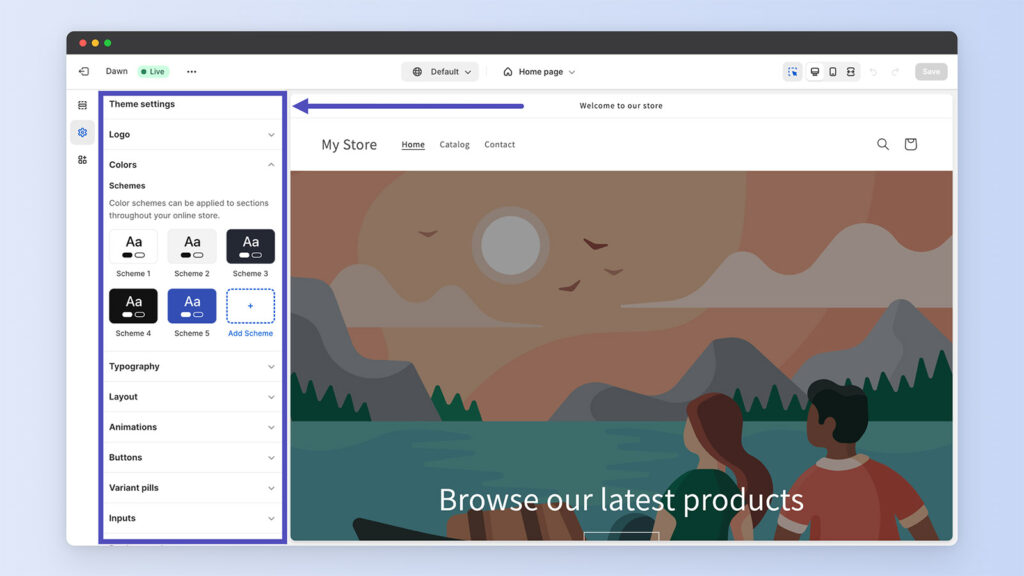
Vous avez le choix entre des options payantes et gratuites et, comme vous pouvez l'imaginer, les options payantes offrent des avantages supplémentaires, tels qu'une plus grande variété, des options améliorées pour personnaliser votre thème et une bien meilleure expérience client dans son ensemble.
De plus, vous bénéficiez également de l’assistance des développeurs du thème en cas de problème. Contrairement aux plateformes qui nécessitent des connaissances approfondies en codage, Shopify les thèmes sont conçus avec une approche « ce que vous voyez est ce que vous obtenez ».
En outre, Shopify Les thèmes sont livrés avec une large gamme de modèles préconçus qui s'adressent à divers secteurs et styles. Cette variété garantit qu'il existe un modèle de base adapté à presque toutes les entreprises, réduisant ainsi le temps et les efforts nécessaires pour créer un site Web à partir de zéro.
Chaque thème est également hautement personnalisable, permettant aux propriétaires de magasins d'ajouter des touches uniques à leur site, telles que des bannières personnalisées, des produits phares et des intégrations de réseaux sociaux.
Et je n'en ai pas encore parlé, mais Shopify's responsive la conception garantit que ces thèmes s'adaptent automatiquement aux différentes tailles d'écran, offrant une expérience d'achat optimale sur les ordinateurs de bureau et les appareils mobiles.
4. Créez ou téléchargez votre inventaire en ligne
Maintenant que vous avez sélectionné le modèle, il est temps de commencer à télécharger votre inventaire en ligne. Si vous disposez déjà d'un fichier .CSV répertoriant tous les produits, vous pouvez facilement le télécharger pour tous les produits (plus d'informations ci-dessous).
Mais si ce n’est pas le cas, allez simplement sur Produits et cliquez sur Ajouter des produits dans le Shopify Section admin. Vous devrez remplir les informations pour chacun des produits puis télécharger des photos.
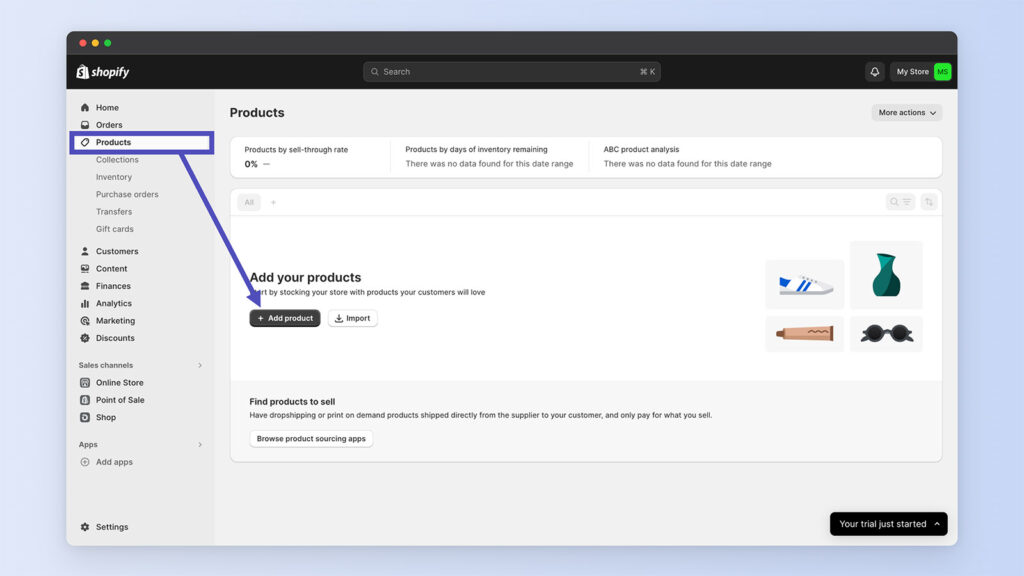
Comme vous pouvez l’imaginer, cela peut être un processus assez fastidieux si vous le faites un par un. Pour les grandes boutiques en ligne proposant des milliers de produits, Shopify vous donne la possibilité de télécharger un fichier CSV complet avec les produits.
Vous voudrez simplement vous assurer que le fichier est formaté en fonction de Shopifyles exigences de. Par exemple, certaines des colonnes que vous souhaiterez ajouter incluent :
- Poignée
- Objet
- Corps (HTML)
- Vendeur
- Type
- Tags
- Publié
- Variante SKU
- Variante de code-barres
- Suivi de l'inventaire des variantes
Si vous ajoutez des produits pour la première fois, vous pouvez simplement utiliser le Objet colonne. Pour les produits comportant plusieurs variantes, vous devrez inclure le Objet agréablement chaud au toucher et Poignée colonne. Vous pouvez également télécharger un exemple de fichier CSV de Shopify pour avoir une meilleure idée de la façon de formater le vôtre avant de le télécharger.
Maintenant que vous avez le CSV, il ne reste plus qu'à le télécharger. Connectez-vous à Shopify panneau d'administration, vous devez accéder à la zone des produits. C'est ici que tout votre inventaire est géré.
Recherchez le Produits section dans le tableau de bord. Ceci est généralement situé dans le menu de la barre latérale. En cliquant dessus, vous accéderez à une page où vous pourrez voir tous vos produits existants, et c'est également là que vous importerez vos nouveaux produits à partir du fichier CSV.
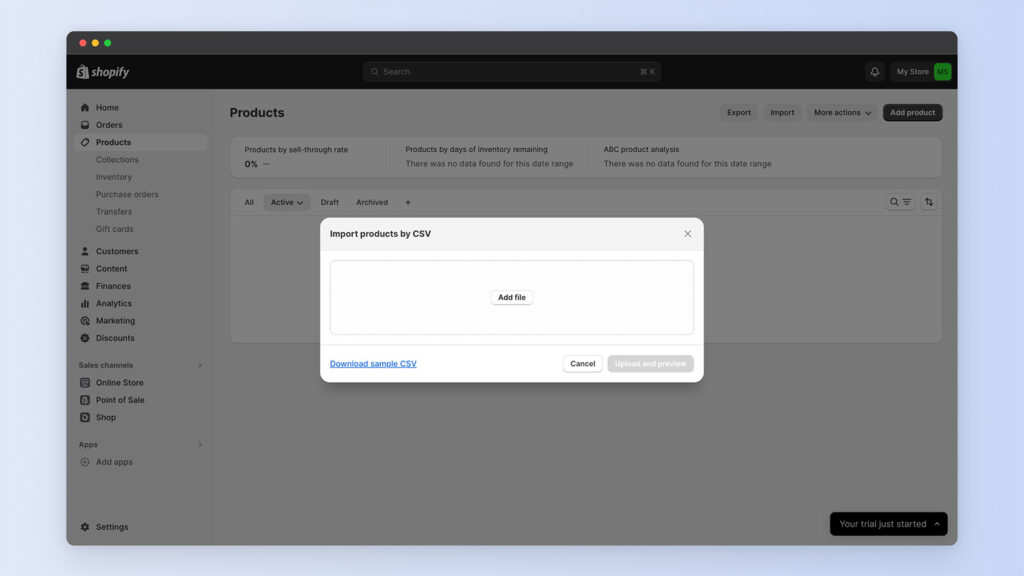
Cliquez sur Importer en haut à droite, et vous verrez une option pour télécharger un fichier CSV. Après avoir téléchargé le fichier, Shopify traitera et validera le fichier CSV. Cette étape est cruciale car elle vérifie les éventuelles erreurs de formatage ou informations manquantes qui pourraient empêcher l'importation correcte des produits.
S'il y a des problèmes, Shopify vous en informera afin que vous puissiez apporter les corrections nécessaires. Une fois que tout est vérifié et semble bon, vous verrez un résumé des produits qui seront importés. Lisez attentivement ce résumé et si tous les détails sont corrects, cliquez sur le bouton « Importer des produits » pour procéder à l'importation.
Le temps nécessaire pour importer le fichier varie en fonction de la taille du fichier lui-même. Une fois cela fait, vous verrez tous les produits ajoutés à votre inventaire. Vous devrez examiner manuellement chacun des produits pour vous assurer qu'il n'y a pas de descriptions ou d'images incorrectes.
Produits que vous ne pouvez pas vendre Shopify
Shopify a certaines règles de base : vous ne pouvez pas vendre toutes sortes de produits sur la plateforme. Par exemple, vous ne pouvez pas vendre :
- Les produits du tabac
- Armes à feu, armes ou explosifs
- Feu d'artifice
- Produits haineux et discriminatoires
- Contenu et services pour adultes
- Articles contrefaits ou non autorisés
- Produits liés aux jeux de hasard et aux loteries
- Produits pharmaceutiques ou pseudo-pharmaceutiques
Les produits qui peuvent être réglementés dans votre région peuvent nécessiter que vous fassiez des vérifications supplémentaires avant de pouvoir les vendre. Par exemple, l’alcool est un produit restreint et la vente de produits alcoolisés nécessite que vous respectiez des lois et réglementations spécifiques.
5. Configurer les méthodes de paiement
L'étape suivante consiste à configurer un mode de paiement afin que vous puissiez commencer à accepter les paiements de vos clients. Bien que vous puissiez configurer plusieurs passerelles de paiement tierces, tu devrais savoir ça Shopify propose sa propre solution : Shopify Payments.
Shopify Payments est essentiellement un processeur de paiement intégré qui élimine le besoin de passerelles de paiement tierces. En utilisant Shopify Payments, les commerçants peuvent accepter les paiements par carte de crédit directement sur leur boutique sans avoir à intégrer des prestataires de paiement distincts.
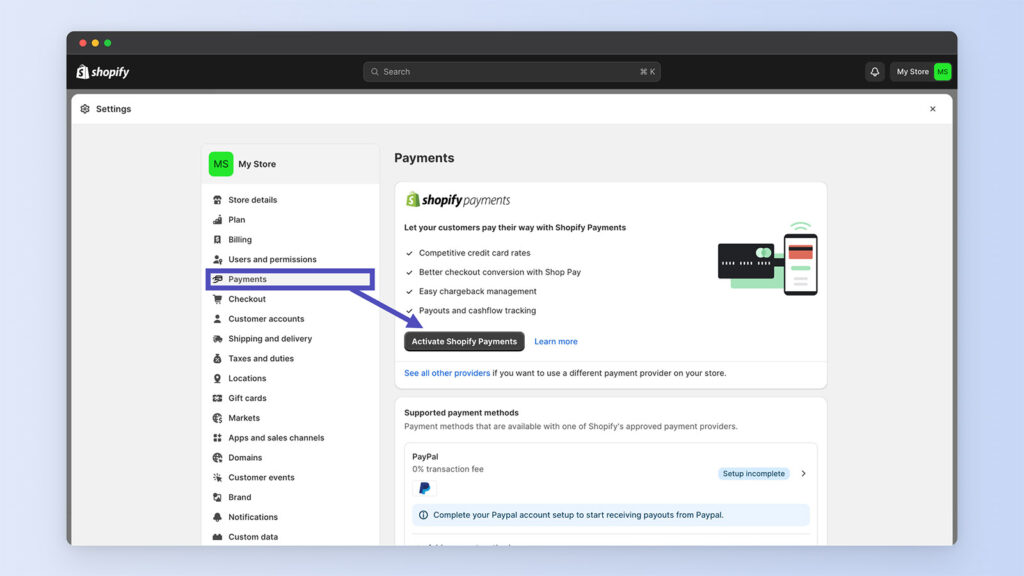
Cette intégration simplifie le processus de configuration, car elle fait partie du Shopify plateforme elle-même. Il prend en charge toutes les méthodes de paiement populaires, notamment Amex, Visa, Mastercard, etc. Il prend également en charge les portefeuilles numériques tels que Google Pay et Apple Pay. Les paiements PayPal Express sont également acceptés.
Il convient également de mentionner que Shopify Payments propose un calendrier de paiement régulier, ce qui signifie que l'argent de vos ventes est déposé sur votre compte bancaire de manière cohérente.
La fréquence de ces paiements peut dépendre du pays dans lequel se trouve votre magasin, mais elle varie généralement de quotidiennement à tous les trois jours.
Vous pouvez vous diriger vers votre Commander paramètres pour vérifier l'apparence de la page et la façon dont les paiements sont configurés. C'est également là que vous devrez inclure vos informations bancaires pour pouvoir recevoir des paiements.
Un petit conseil : configurez l'option de collecte des adresses e-mail des clients, afin de pouvoir utiliser leurs informations pour des campagnes de reciblage et de marketing ultérieures.
Lors de la configuration des paiements, vous devrez fournir des informations pertinentes sur votre entreprise, notamment :
- L'EIN
- Type d'entreprise
- Informations Bancaires
- SSN
- Relevé de facturation client
S'inscrire pour percevoir la taxe de vente
Pour les entreprises enregistrées aux États-Unis, au Canada, au Royaume-Uni et dans d’autres juridictions, gardez à l’esprit que vous devrez également vous inscrire pour percevoir la taxe de vente. Pour les entreprises aux États-Unis, vous souhaiterez également inscrivez-vous auprès de votre état d'abord.
Ensuite, activez simplement la collecte des taxes. Shopify et vérifiez vos paramètres fiscaux aux États-Unis. Vous pouvez utiliser Shopify Taxe pour percevoir directement la taxe de vente.
6. Optimisez vos paramètres d'expédition
Il est impératif que vous ne négligez pas cette étape, d’autant plus que l’expédition est souvent considérée comme une question de réussite ou d’échec pour de nombreux acheteurs en ligne. Si vous ne définissez pas de tarifs d’expédition précis, vous remarquerez peut-être que vous ne recevez pas autant de commandes.
Pour configurer l'expédition, accédez à Paramètres puis cliquez sur Transport et livraison. Dans cette section, vous pouvez définir l'adresse à partir de laquelle vous expédiez, le transporteur que vous souhaitez utiliser et les tarifs d'expédition que vous souhaitez facturer.
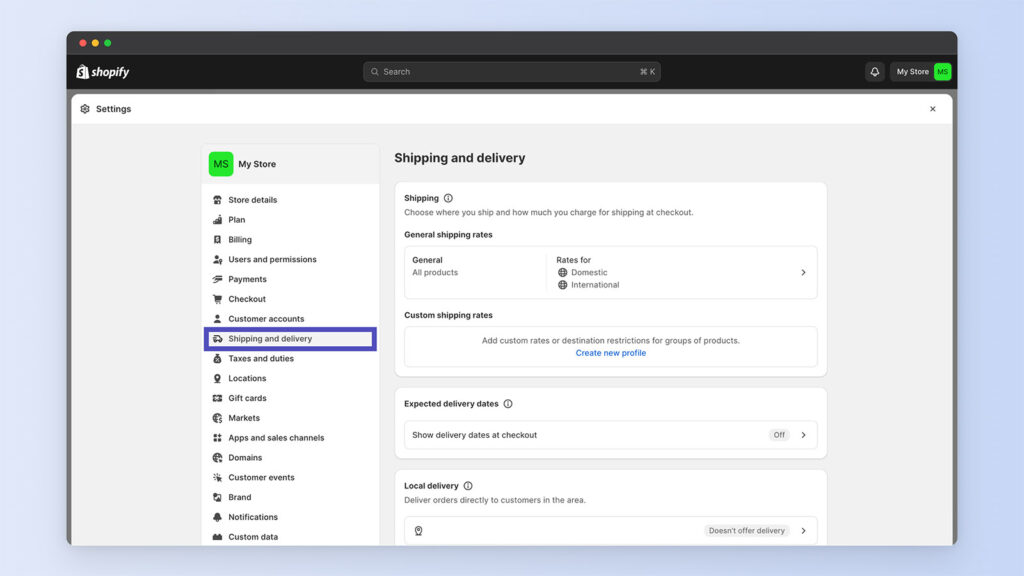
En fonction du poids et de la taille des produits que vous expédiez, vous pouvez facilement personnaliser les tarifs. Et vous pouvez même proposer une expédition dans le monde entier à vos clients. Vous remarquerez également une option pour exécution de commandes personnalisées, qui vous permet de vous connecter à un fournisseur 3PL.
Vous disposez de plusieurs options pour définir les tarifs d’expédition :
Frais de livraison forfaitaire: Il s’agit de frais fixes par commande ou article, quels que soient la taille ou le poids. C’est simple à comprendre pour les clients.
Expédition basée sur le poids: Les tarifs sont calculés en fonction du poids de la commande. Cette méthode nécessite de peser avec précision les produits que vous vendez.
Tarifs d'expédition calculés: Shopify peut calculer les tarifs d'expédition en temps réel des transporteurs comme UPS, USPS, FedEx et autres. Cette méthode vous oblige à saisir les dimensions de vos produits.
Dans l' Shopify section admin, vous pouvez affiner davantage vos paramètres d’expédition. Cela inclut la définition des délais de traitement des commandes, des frais de traitement et la décision de répercuter l'intégralité des frais d'expédition sur vos clients ou d'en absorber une partie dans le cadre de vos dépenses professionnelles.
Pour plus de flexibilité, vous pouvez même proposer un ramassage local en option. Cela peut être une excellente option pour les clients locaux et peut être configuré dans les sections « Livraison locale » et « Retrait local » de votre Shopify paramètres.
Astuce supplémentaire : Assurez-vous de communiquer clairement vos politiques d’expédition et vos délais de livraison sur votre site Web. Cette transparence permet de définir les bonnes attentes et d’améliorer la satisfaction des clients.
7. Personnalisez votre boutique en ligne
Nous avons déjà parlé de la personnalisation du thème dans votre boutique en ligne. Lorsque vous démarrez votre boutique pour la première fois, elle sera dotée du thème par défaut « Dawn ». Dans la barre latérale de gauche, vous pouvez ensuite personnaliser les pages, la navigation et les préférences.
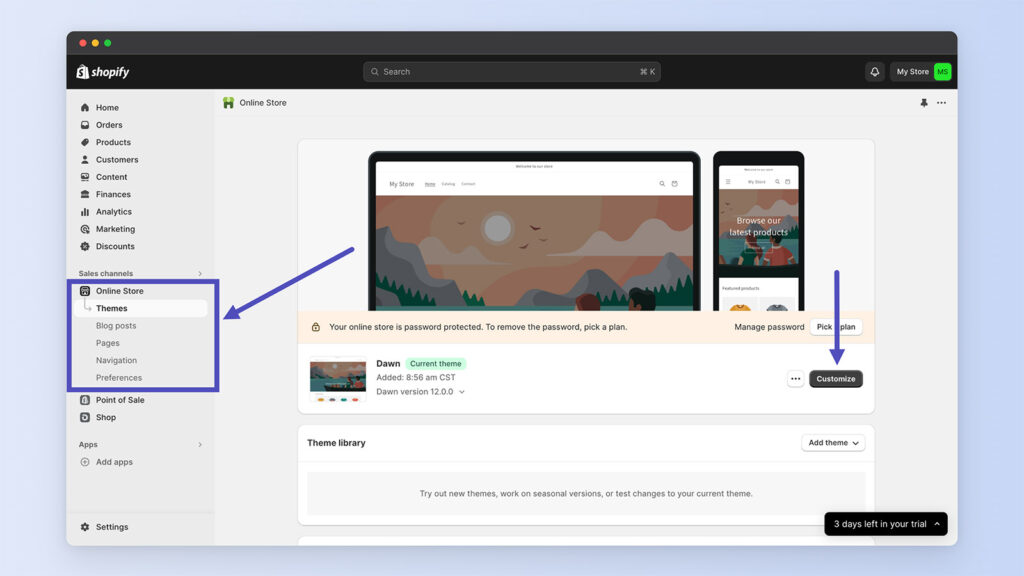
Avoir des menus clairs est évidemment très important, c'est pourquoi la navigation est quelque chose auquel vous devez prêter une attention particulière. Et, du point de vue du référencement, vous devez vous assurer que vous configurez des pages pertinentes, notamment À propos de nous, Contactez-nous, etc.
Dans votre Shopify administrateur, allez dans « Boutique en ligne » > « Pages ». Ici, vous pouvez ajouter de nouvelles pages à votre site, telles que « À propos de nous », « Contact » ou « FAQ ». Shopify vous donne accès à un éditeur de texte enrichi pour ajouter du texte, des images et des liens.
Vous devez également modifier la méta description et le titre de chaque page pour vous assurer qu'elle affiche avec précision le sujet des pages. Ceci est important si vous souhaitez rendre votre page visible dans Google.
Connexion de Google Analytics et Facebook Pixel
Une autre chose que vous voudriez faire est de connecter Google Analytics (GA4) et Facebook Pixel à votre boutique. Ceci est important, car cela vous permettra de collecter des données précieuses sur le trafic du site Web et de voir comment les changements prennent effet.
Pour connecter Google Analytics, vous devez d'abord disposer d'un compte Google Analytics. Si vous n’en possédez pas déjà un, vous pouvez le créer gratuitement. Une fois votre compte créé, vous recevrez un identifiant de suivi unique.
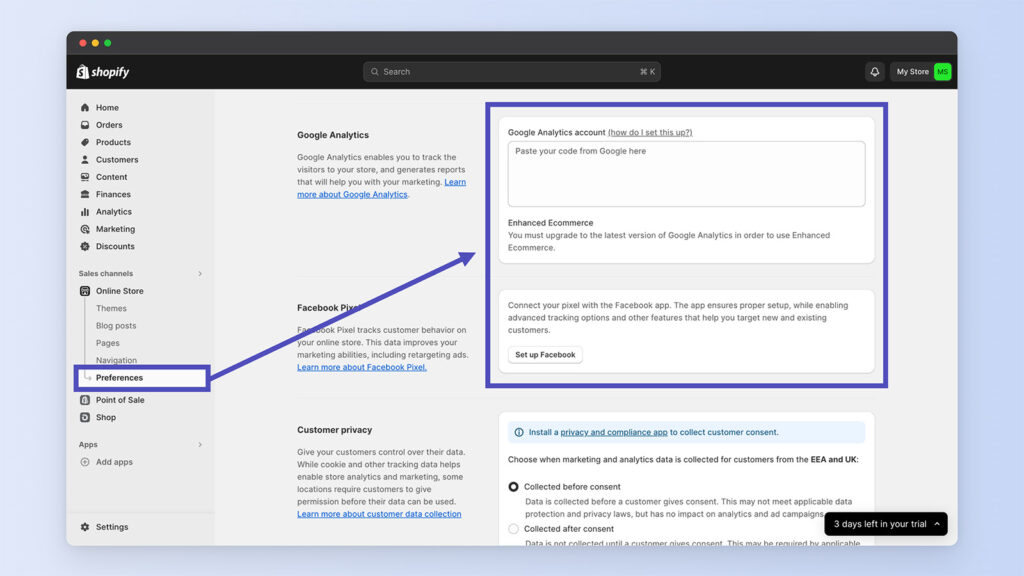
In Shopify, allez sur votre tableau de bord d'administration, cliquez sur Boutique en ligne, Puis sélectionnez Préférences. Ici, vous trouverez une section pour saisir votre code Google Analytics.
Collez votre identifiant de suivi dans le champ prévu. Il est important d'activer également Commerce électronique amélioré dans Google Analytics pour obtenir des informations plus détaillées sur le comportement d'achat des clients. Cette option se trouve dans votre compte Google Analytics sous les paramètres de commerce électronique.
Pour Facebook Pixel, le processus consiste à créer un Pixel dans votre compte Facebook Business Manager. Une fois que vous avez créé le Pixel, vous recevrez un Pixel ID. Semblable à la configuration de Google Analytics, dans votre Shopify admin, accédez à la boutique en ligne, puis à Préférences.
Faites défiler jusqu'à la section Facebook Pixel et entrez-y votre identifiant Pixel. Cette intégration vous permet de suivre l'efficacité de vos publicités Facebook, de comprendre comment les clients interagissent avec votre boutique et de recibler les visiteurs avec les publicités Facebook.
Après avoir configuré Google Analytics et Facebook Pixel, il est crucial de les tester et de s'assurer qu'ils fonctionnent correctement. Vous pouvez visiter le site Web de votre magasin dans un navigateur, puis consulter les rapports en temps réel dans Google Analytics et tester les événements dans Pixel Helper de Facebook pour voir si les données sont capturées. Cette étape de vérification garantit que vous collectez des données précises dès le départ.
8. Améliorez les fonctionnalités de votre boutique avec Shopify Apps
Shopify L'App Store vous donne accès à une gamme de différentes applications tierces que vous pouvez utiliser pour améliorer davantage les fonctionnalités de votre boutique.
Ces applications couvrent un large éventail de fonctionnalités, du marketing et des ventes à la gestion des stocks et au service client. L'intégration de ces applications permet de créer une boutique en ligne plus personnalisée et plus efficace, adaptée aux besoins spécifiques de votre entreprise et de vos clients.
La beauté de Shopify Apps réside dans leur capacité à combler les lacunes des fonctionnalités de votre boutique. Par exemple, si vous souhaitez améliorer l'engagement client, vous pouvez utiliser des applications de marketing par e-mail comme Klaviyo ou Omnisend, qui offrent une segmentation, une automatisation et des analyses avancées pour créer des campagnes de marketing par e-mail efficaces.
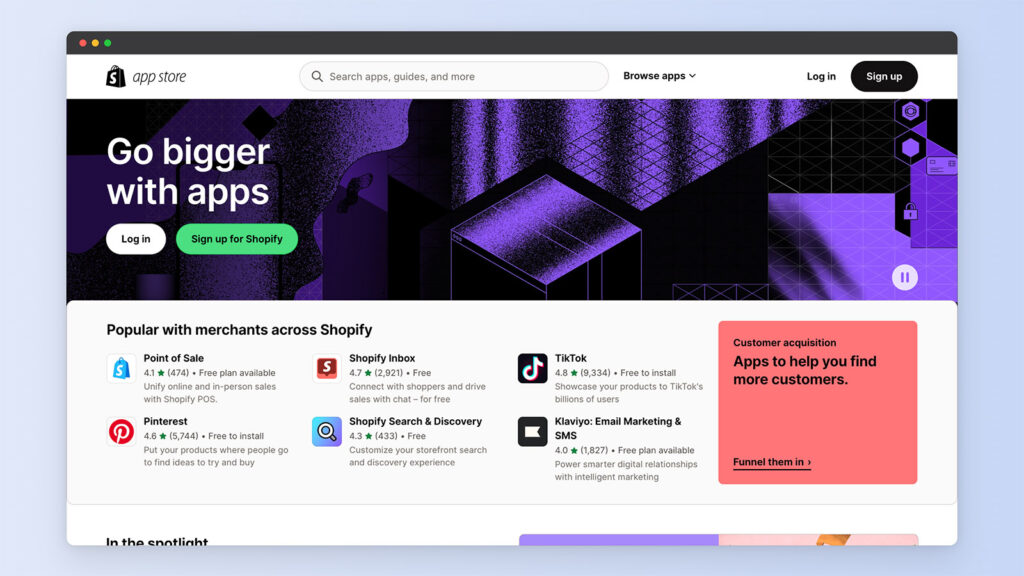
Si vous cherchez à optimiser le référencement (un besoin critique), des applications comme Plug in SEO ou SEO Manager peut être extrêmement utile. Ils offrent des fonctionnalités telles que des suggestions de mots clés, des rapports sur les performances SEO et une détection automatisée des problèmes, contribuant ainsi à améliorer la visibilité de votre boutique dans les résultats des moteurs de recherche.
L'inventaire et l'expédition sont d'autres domaines dans lesquels Shopify Apps peut faire une différence significative. Des applications comme DSers ou Spocket sont super pour dropshipping, vous permettant d'importer facilement des produits de différents fournisseurs dans votre magasin.
Pour l'expédition, des applications comme Shippo ou ShipStation proposent des solutions rationalisées pour la gestion des tarifs d'expédition, l'impression d'étiquettes et le suivi des livraisons.
Deux points clés qui préoccupent beaucoup Shopify Les propriétaires de magasins sont confrontés à l'optimisation du taux de conversion et à l'abandon du panier d'achat. Des applications comme Yotpo ou Judge.me fournissent des outils de gestion des avis qui peuvent renforcer la crédibilité et la confiance dans votre magasin.
Pour la vente incitative et croisée, des applications comme Bold Upsell ou ReConvert Upsell & Cross Sell offrent des plateformes intuitives pour créer des offres personnalisées et augmenter la valeur moyenne des commandes.
Gardez à l’esprit que certaines de ces applications nécessitent que vous souscriviez un abonnement distinct. Vous paierez donc un montant supplémentaire simplement pour les configurer sur votre ordinateur. Shopify .
9. Connectez votre boutique à vos comptes de réseaux sociaux
Pour maximiser la visibilité, vous devez toujours promouvoir votre boutique sur les réseaux sociaux. Pour commencer, Facebook et Instagram sont des plateformes essentielles en raison de leur vaste base d’utilisateurs et de leurs fonctionnalités avancées de commerce électronique.
Vous devrez disposer d’un compte professionnel sur les deux plateformes. Dans Shopify, Aller à la Canaux de vente section et ajoutez Facebook comme nouvelle chaîne. Ce processus implique généralement de connecter votre Shopify compte sur votre page d'entreprise Facebook.
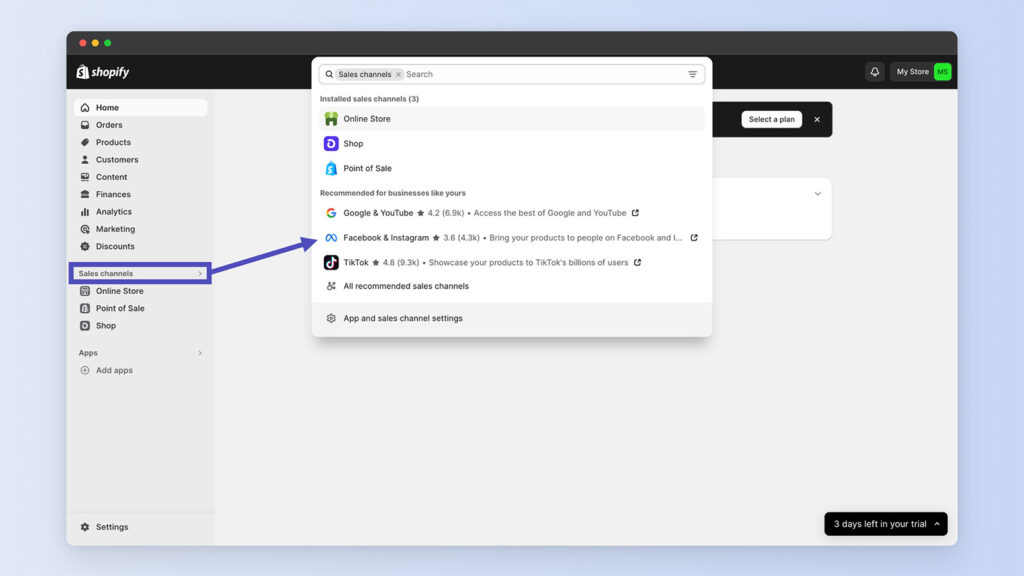
Une fois connecté, vous pouvez créer une Boutique Facebook, qui vous permet de présenter vos produits directement sur Facebook. Pour Instagram, une fois votre boutique Facebook configurée et approuvée, vous pouvez marquer des produits dans vos publications et histoires Instagram, dirigeant ainsi les spectateurs directement vers votre boutique. Shopify .
Vous pouvez facilement automatiser les publications sur les réseaux sociaux à l'aide d'outils tiers tels que Buffer et Hootsuite (les deux ont Shopify Apps que vous pouvez installer).
Lors de l'intégration de votre Shopify magasinez sur les réseaux sociaux, assurez-vous que votre image de marque est cohérente sur toutes les plateformes. Cela inclut l’utilisation de styles visuels, de tons de voix et de messages similaires pour créer une expérience de marque cohérente pour vos clients.
10. Annoncez votre magasin
Maintenant que vous êtes prêt à vendre, il est également important de prévoir un budget publicitaire. Vous devez commencer à faire de la publicité pour votre magasin sur plusieurs canaux pour gagner du terrain et commencer à générer des ventes, pendant que vous travaillez à développer votre audience organique.
Les publicités Instagram sont excellentes pour les produits visuellement attrayants. Pour commencer, assurez-vous que votre compte est défini comme profil professionnel.
Créez des publicités via le gestionnaire de publicités de Facebook, qui propose des options de ciblage détaillées. Sélectionnez l'objectif de votre campagne, définissez votre audience et choisissez parmi différents formats publicitaires tels que des stories, des carrousels ou des vidéos.
Il existe également Google Ads, qui est idéal pour présenter vos produits à un public plus large. Google Ads se concentre sur la capture des utilisateurs via les requêtes des moteurs de recherche.
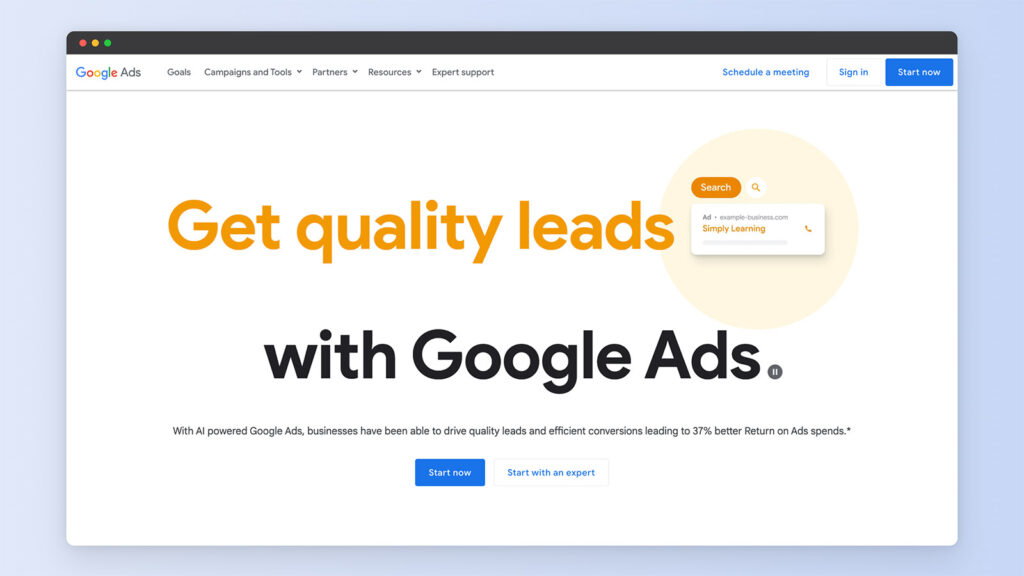
Après avoir configuré votre compte Google Ads, effectuez une recherche de mots clés pour cibler les termes pertinents pour vos produits. Google propose différents types de campagnes, notamment Search et Display.
Votre texte publicitaire et vos visuels doivent être convaincants et pertinents. La budgétisation dans Google Ads implique la définition d'un coût par clic maximum, et il est important d'examiner régulièrement les performances de vos annonces pour vous assurer qu'elles sont efficaces et rentables.
Pour un ciblage d’audience hyper ciblé, nous recommandons également les publicités Facebook. Utilisez le gestionnaire de publicités Facebook pour configurer votre campagne. Commencez par choisir un objectif clair, qu'il s'agisse de générer du trafic ou d'augmenter les ventes.
Les capacités de ciblage étendues de Facebook vous permettent d'atteindre des groupes démographiques et des centres d'intérêt spécifiques. Différents formats publicitaires sont disponibles et la budgétisation est flexible. Comme avec Instagram, le suivi et l'ajustement de vos publicités en fonction des performances sont essentiels.
Lancez-vous et commencez à vendre !
C'est tout ce dont vous avez besoin pour commencer à vendre Shopify! Vous pouvez profitez de 3 mois de Shopify à seulement 1$/mois avec notre accord. N'oubliez pas, vendez Shopify est une question de persévérance.

Certains produits sont saisonniers, donc les ventes vont augmenter et diminuer, mais tant que vous continuez à développer votre audience et à vous concentrer sur vos efforts de marketing en direction de votre ICP (profil client idéal) pertinent, il ne vous faudra pas longtemps avant de transformer votre magasin en une marque domestique !
Foire aux questions
Combien coûte la vente d'articles sur Shopify?
Shopify vous donne le choix cinq plans tarifaires différents. Le forfait Starter coûte 5 $/mois, mais vous donne accès à seulement quelques outils de vente. Shopify Basic est le plan de démarrage le plus populaire et coûte 29 $/mois. Ensuite, il y a le Shopify forfait à 79 $/mois et Advanced Shopify, qui coûte 299 $/mois. Pour les grands magasins, vous pouvez opter pour Shopify Plus, qui commence à 2,000 $/mois.
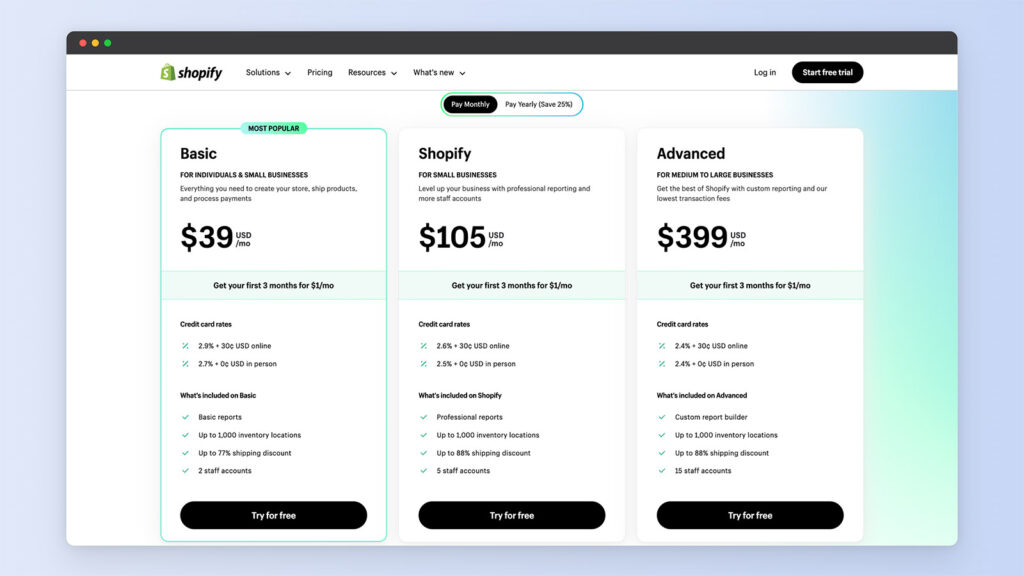
Vend sur Shopify libre?
Shopify ne facture pas de frais de vente. Au lieu de cela, vous payez simplement un abonnement mensuel et des frais de traitement des paiements par transaction. Cela signifie que vous conservez un pourcentage nettement plus élevé de vos revenus.
Ce qui est nécessaire pour vendre Shopify?
Afin de vendre vos produits sur Shopify, vous devez vous conformer Shopifyles conditions d'utilisation de, Shopifyla politique d'utilisation acceptable de et les lois et législations locales dans la juridiction où se trouvent votre entreprise et vos clients. Vous devez également vous conformer à toute autre politique applicable.




Merci pour ce guide très instructif. C'est un article très utile et bien écrit.
De rien Andy !